如何重裝windows10官網(wǎng)系統(tǒng)?windows10官網(wǎng)重裝系統(tǒng)操作圖文教程
在使用win10系統(tǒng)過程中,由于操作時一些不好的習慣,往往容易導致一些系統(tǒng)出現(xiàn)故障,這時有些不知道怎么辦的用戶就會通過重新安裝win10系統(tǒng)的方式來解決,那么如何重裝正版win10系統(tǒng)呢?這里小編就來告訴大家重新安裝windows10系統(tǒng)具體步驟。
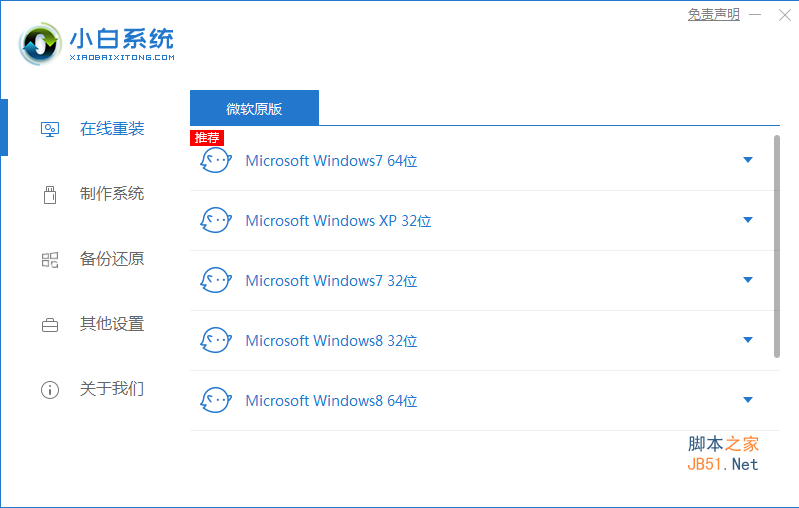
小白一鍵重裝系統(tǒng)工具 v12.6.49.2290 中文最新穩(wěn)定版
- 類型:系統(tǒng)備份
- 大小:30.2MB
- 語言:簡體中文
- 時間:2022-01-20
windows10官網(wǎng)重裝系統(tǒng)操作圖文教程
1.先下載新版小白一鍵重裝系統(tǒng),直接進入主頁點擊下載。
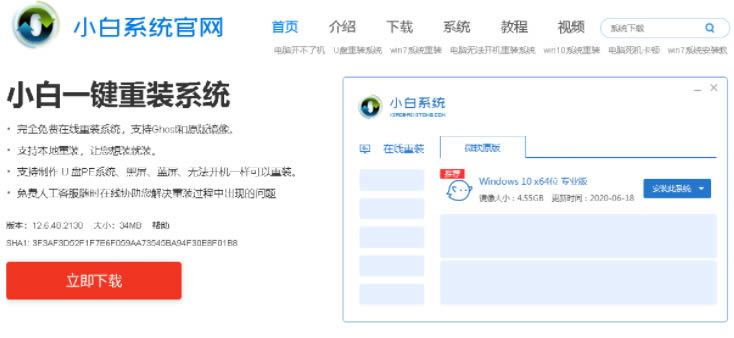
2.然后打開系統(tǒng)軟件,自動開始檢測計算機的安裝環(huán)境,建議我們安裝Win10系統(tǒng),點擊【安裝本系統(tǒng)】。留意備份電腦C盤前重要資料在操作中。
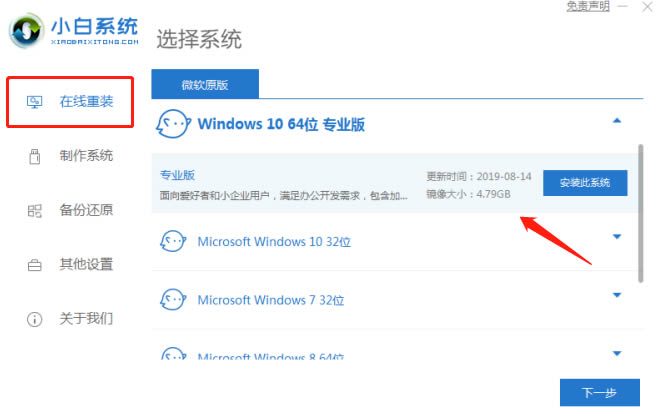
3.然后在界面上,可選擇所需使用的電腦常用軟件,或者也可以勾選全部選項,然后點擊【下一步】。
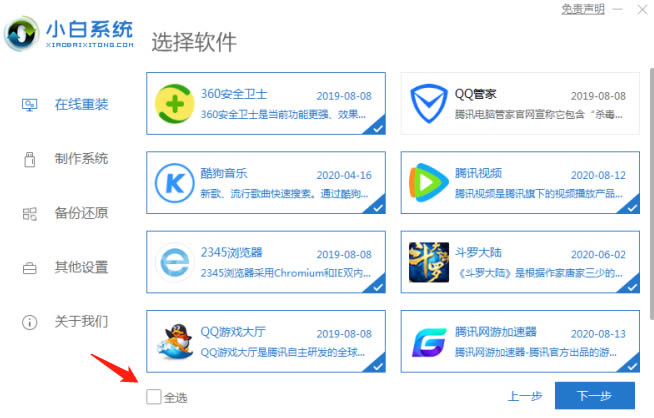
4.下一步的界面我們只需稍候。跟蹤你當前的網(wǎng)絡(luò)決策,期間不要讓電腦斷網(wǎng)哦。
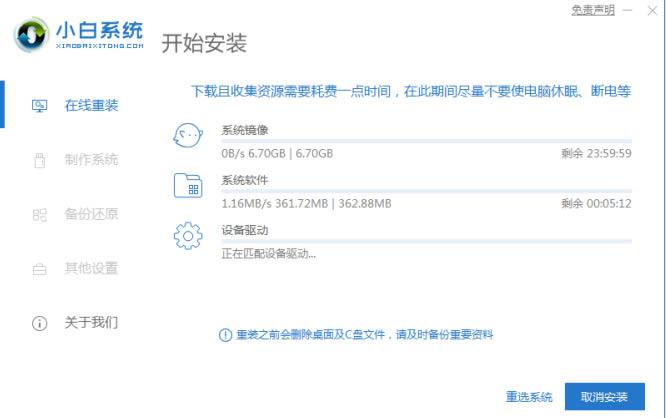
5.在下載完成后,軟件將進行自動系統(tǒng)部署,只要耐心等待部署完成,然后單擊“立即重啟”。
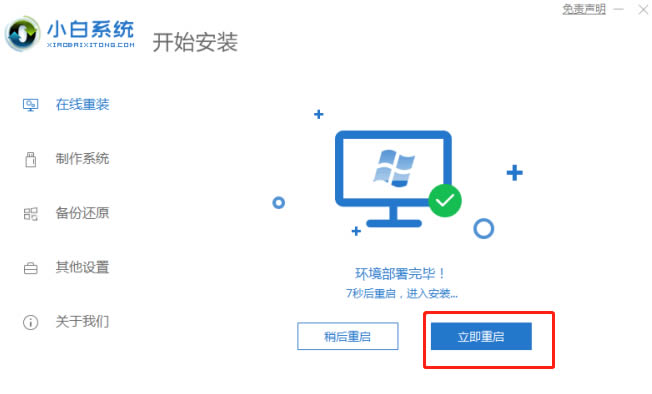
6.當你重新啟動計算機之后,在主菜單中選擇"xiaobai",進入PE系統(tǒng)。
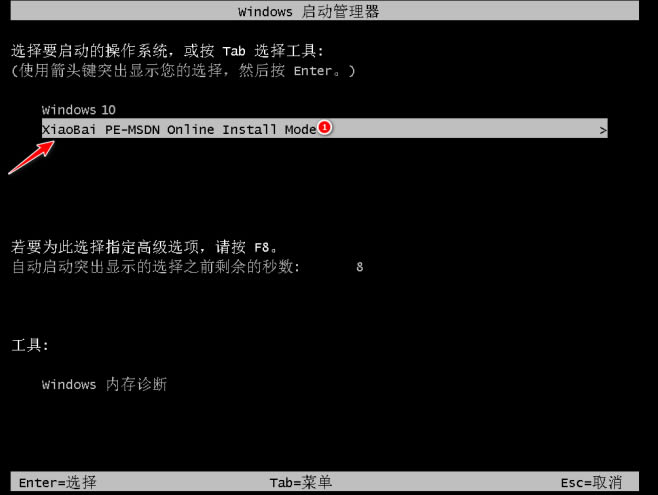
7.在進入系統(tǒng)后自動安裝該軟件。
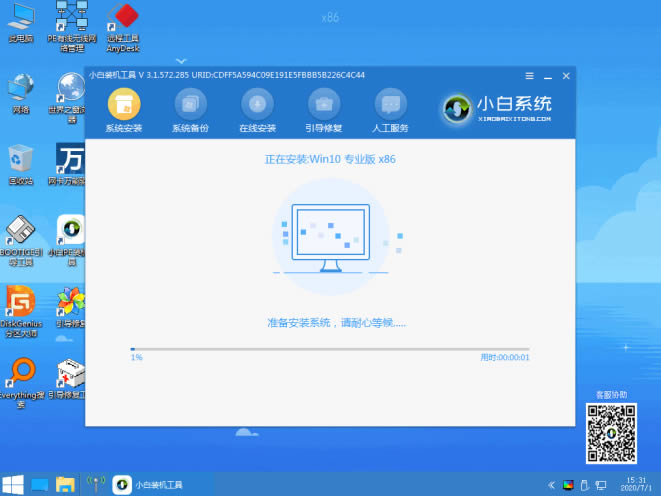
8.最后安裝時將彈出提示,此時選擇C盤修復啟動即可。
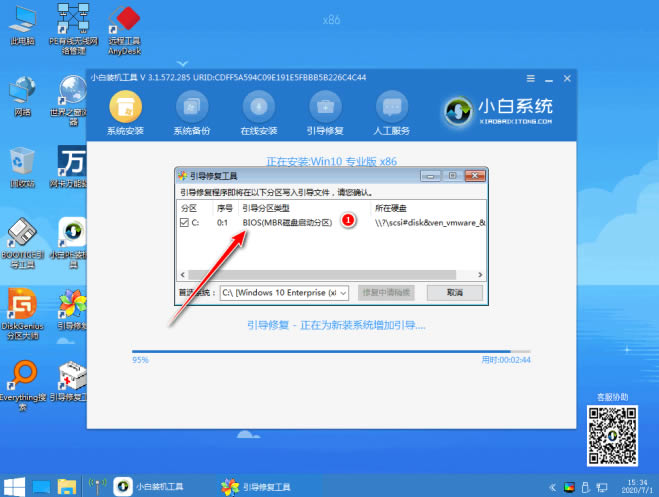
9.在正常情況下重新啟動系統(tǒng)。
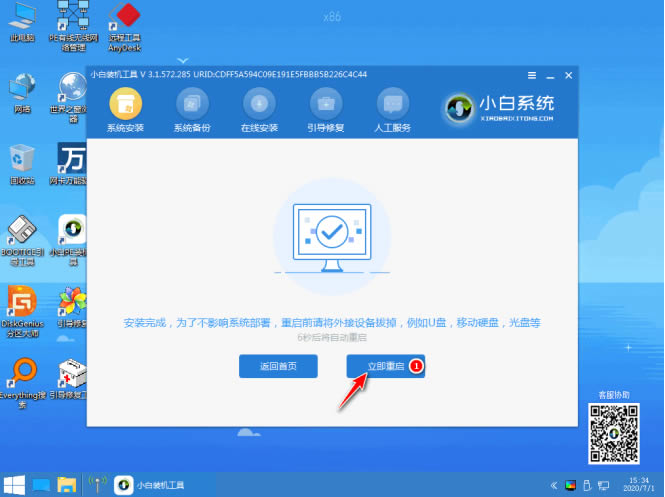

10.在進入新的Win10系統(tǒng)桌面后,這意味著安裝成功。
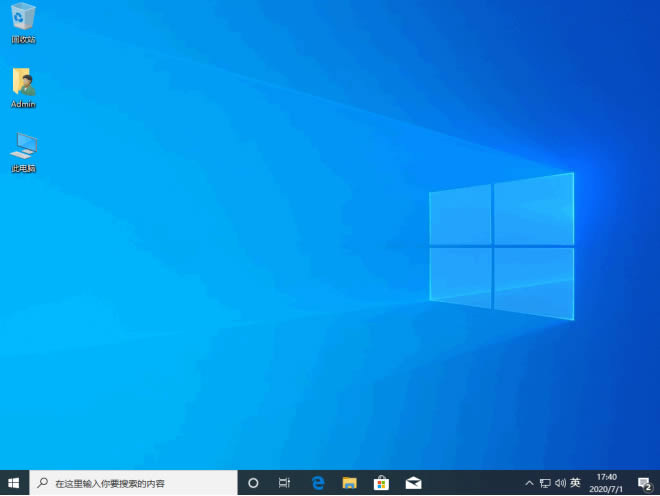
以上就是如何重裝windows10官網(wǎng)系統(tǒng)?windows10官網(wǎng)重裝系統(tǒng)操作圖文教程的詳細內(nèi)容,更多關(guān)于windows10重裝系統(tǒng)的資料請關(guān)注其它相關(guān)文章!

 網(wǎng)公網(wǎng)安備
網(wǎng)公網(wǎng)安備